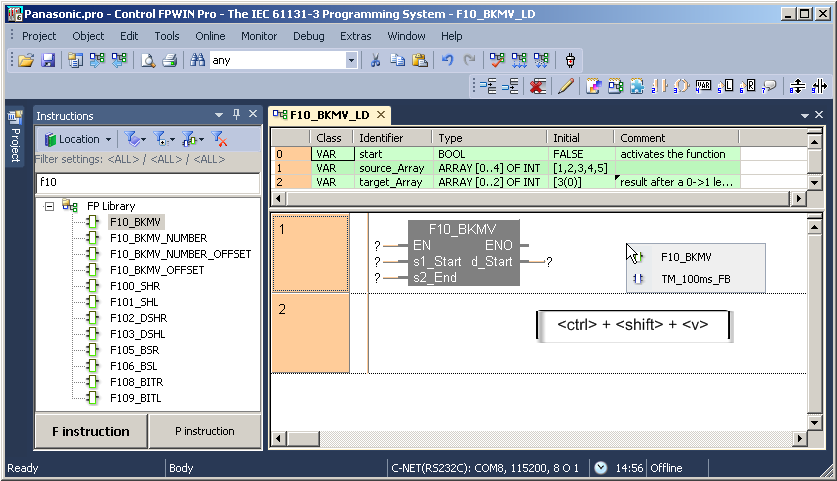Elemente zu einem vorhandenen Element hinzufügen
Ziehen Sie das neue Element mit Hilfe der Maus oder mit intelligenten Tasten auf das vorhandene Element. Das neue Element wird rechts von diesem Element eingefügt. Der erforderliche Abstand wird automatisch berechnet. Wenn das Element nicht direkt angeschlossen werden kann, wird eine Linie gezogen.
Beispiel:
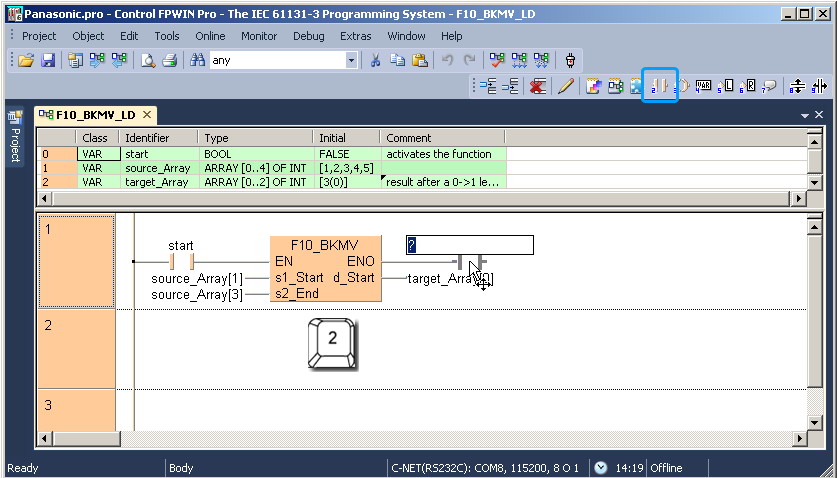
Mehrere Kontakte ohne Maus einfügen
Um mehrere Kontakte ohne Maus einzufügen, drücken Sie mehrmals hintereinander die intelligente Taste <2> und <Eingabe>.
Beispiel:
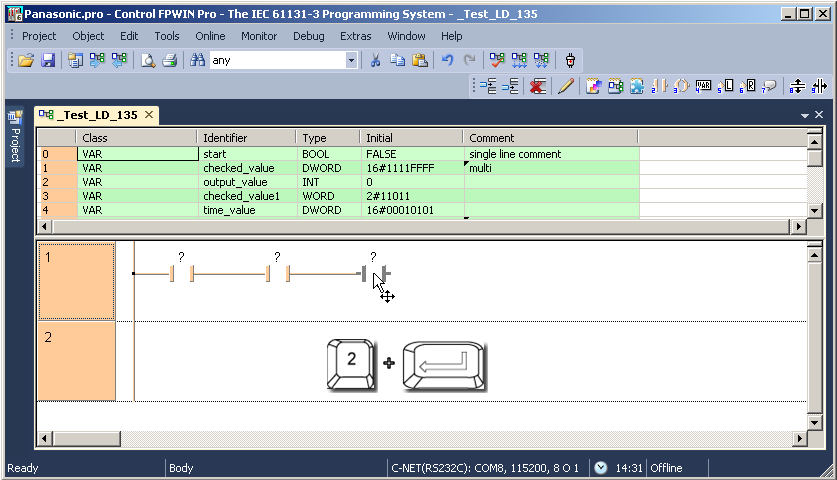
Netzwerk beim Einfügen von Funktionen und Funktionsbausteinen automatisch erweitern
Neue Funktionen und Funktionsbausteine werden im erforderlichen Abstand zu vorhandenen Elementen eingefügt; das Netzwerk wird automatisch erweitert.
Beispiel:
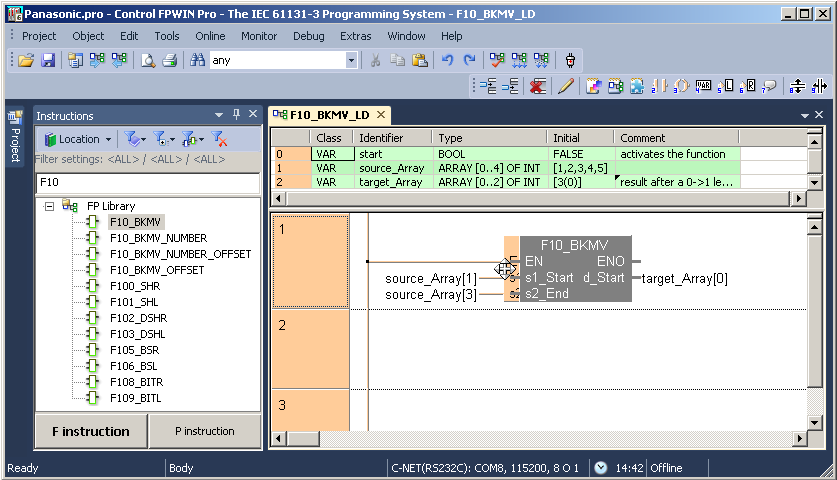
Zuletzt verwendete Funktionen und Funktionsbausteine einfügen
Alle zuletzt verwendeten Elemente werden zu einer Liste hinzugefügt. Drücken Sie <Strg>+<Umschalt>+<v> im Programmierfenster, um diese Liste anzuzeigen. Der Inhalt der Liste ist abhängig vom Programmierkontext.
Beispiel: